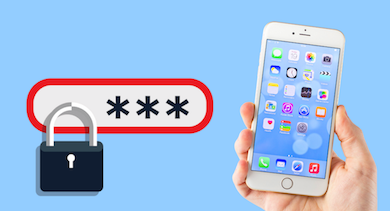[Review] Что такое Bandicut и его лучшая альтернатива
[ad_1]
📱⭐
Когда мы снимаем видео и хотим загрузить его в социальные сети, иногда нам нужно вырезать неудовлетворительные части или отредактировать его, прежде чем поделиться с друзьями. В такой ситуации нам нужен простой в использовании видеорезак и редактор. Среди множества подобных программ на рынке Bandicut Video Cutter является хорошей. Многие люди использовали его и оставили свои отзывы о нем. Некоторые из них думают, что это отличный инструмент, но другим он не нравится. Это полезный инструмент, как он утверждает? Как бы то ни было, в этой статье мы сделаем объективный обзор Bandicut, а также представим его лучшую альтернативу.
- Часть 1. Честный обзор Bandicut Video Cutter
- Часть 2. Лучшая альтернатива Bandicut — Joyoshare Media Cutter
Часть 1. Что такое Bandicut, его преимущества и недостатки
Bandicut — одно из самых быстрых программ для обрезки и объединения видео, разработанное, чтобы помочь пользователям обрезать сегменты видео, не нанося ущерба исходному качеству видео. Кроме того, люди также могут использовать его для разделения одного видео на несколько клипов, объединения нескольких частей видео вместе, удаления ненужных фрагментов из видео, извлечения звука из видео и т. д.
Плюсы:
Обрезайте и объединяйте видео на высокой скорости
Обрезать видеофайл без потери качества
Поддерживаются аппаратные кодеры H.264.
Поддержка широкого спектра форматов файлов, таких как MP4, AVI, MOV, M4V и т. д.
Предлагается многоязычный интерфейс
Минусы:
Это доступно только для системы Windows
Не могу справиться с обрезкой и объединением аудио
Есть ограниченные возможности для редактирования видео
Мобильные устройства не поддерживаются при выборе экспорта видео
Водяной знак будет добавлен к видео для незарегистрированных пользователей.
Интерфейс немного устарел и не удобен для пользователя.
Итак, как использовать Bundicut для вырезания, разделения и объединения видео? Ниже мы покажем вам простые шаги:
Шаг 1. Скачайте программу Bundicut на компьютер и завершите установку. Когда вы открываете приложение, вы можете увидеть три варианта: «Вырезать», «Разделить» и «Присоединить». Выберите один в соответствии с вашими потребностями, например, Cut.
Шаг 2. На этом шаге вас просят добавить видео, которое вы хотите вырезать. Затем вы пришли к интерфейсу Cut. В правой части интерфейса вы можете перетащить ползунок, чтобы установить продолжительность, которую вы хотите сохранить. С левой стороны вы можете добавить больше сегментов из того же источника. Вы также можете объединить нужные сегменты и сформировать новое видео.
Шаг 3. Затем нажмите кнопку «Пуск», и появится новое окно. Вы можете выбрать «Высокоскоростной режим» или «Режим кодирования», как вам нравится. И только в режиме кодирования вы можете изменить выходной формат. После этого подтвердите вырезание и объединение видео, нажав кнопку «Старт».
Примечание: Я также попробовал режим «Разделить и объединить», чтобы разделить видео на несколько частей или объединить разные видеофайлы вместе, он также работает хорошо.
Часть 2. Лучшая альтернатива Bandicut Video Cutter — Joyoshare Media Cutter
Почему Joyoshare Media Cutter — одна из лучших альтернатив Bandicut? Потому что все функции Bandicut доступны в Joyoshare Media Cutter. Это означает, что Joyoshare также может вырезать и обрезать видеофайл с молниеносной скоростью без потери качества; разделить большое видео на несколько более мелких частей; отрезать ненужные части файла; извлекать звук из видеофайла и т. д. Просто Joyoshare работает не только с этим.
Joyoshare Media Cutter также позволяет добавлять более расширенные возможности редактирования видео, такие как обрезка видео, поворот его, настройка контрастности, яркости, насыщенности и оттенка, добавление водяных знаков, субтитров и применение специальных эффектов и т. д. Кроме того, это также работает. в качестве отличного аудиорезака и редактора и поддерживает множество форматов видео и аудио файлов и устройств, таких как MP4, MKV, M4V, MOV, MP3, AAC, FLAC или iPhone, Galaxy, Smart TV, игровая приставка и т. д.
Почему стоит выбрать Joyoshare Media Cutter:
Обрезайте, разделяйте и объединяйте видео быстро и без потерь
Обеспечить множество других мощных функций редактирования видео
Не только видеообрезчик, но и аудиообрезчик и редактор
Хорошо работает со многими форматами медиафайлов
Пользователь также может экспортировать новое видео на различные портативные устройства.
Совместимость с системами Windows и Mac
Далее давайте посмотрим, как обрезать видео с качеством без потерь, используя альтернативу Bandicut — Joyoshare Media Cutter. Процедура довольно проста:
-
Шаг 1 Запустите Joyoshare и импортируйте целевое видео
Просто запустите Joyoshare Media Cutter на компьютере, а затем нажмите кнопку «Открыть», чтобы добавить видеофайл, который вы хотите вырезать. Вы также можете просто перетащить его в основной интерфейс Joyoshare.
-
Шаг 2 Установить режущий сегмент
Затем переместите желтые ползунки, чтобы определить продолжительность, которую вы хотите сохранить. Кроме того, вы можете вручную ввести конкретное значение временного интервала.
Примечание: Вы также можете нажать кнопку «+», чтобы добавить больше одинаковых сегментов и указать нужную часть. Не забудьте поставить галочку в поле «Объединить сегменты», если хотите объединить их в новое видео.
-
Шаг 3 Отредактируйте видео (необязательно)
Затем щелкните значок «Редактировать» рядом с видеоклипом, и вам предложат новое окно, в котором вы можете редактировать видео. В верхней строке меню есть шесть параметров, выберите один, чтобы обрезать видео, настроить файл, вставить субтитры, водяные знаки или применить специальные видео- и звуковые эффекты и т. д.
-
Шаг 4 Выберите режим вывода
Теперь нажмите «Формат», и появится новое окно. Теперь вы можете выбрать высокоскоростной режим, если хотите обрезать видео без перекодирования; в противном случае просто выберите режим кодирования, чтобы настроить качество видео, кодек, битрейт и т. д. в соответствии с вашими требованиями. Кроме того, вы можете экспортировать свое видео в любой формат или на мобильное устройство, например MP4, MOV, WMV, AVI и т. д., или Android, iPhone, Xbox и т. д.
-
Шаг 5 Начать обрезать видео
После того, как все будет готово, вы можете нажать кнопку «Пуск», чтобы позволить Joyoshare начать нарезку и сохранение видео в соответствии с вашими настройками. Через несколько секунд вы сможете найти отредактированное видео в папке назначения.
 .
.
Суть
Теперь у вас должно быть краткое представление об альтернативе Bandicut и Bandicut Video Cutter — Медиарезак Joyoshare после прочтения этого обзора. Оба они имеют почти одинаковую цену, но Joyoshare Media Cutter работает больше, чем первый. Вы можете попробовать каждый из них, а затем решить, какой из них вам подходит. Любой вопрос по этому поводу, пожалуйста, не стесняйтесь оставлять свой голос ниже.
[ad_2]
Заключение
В данной статье мы узнали [Review] Что такое Bandicut и его лучшая альтернатива
.Пожалуйста оцените данную статью и оставьте комментарий ниже, еcли у вас остались вопросы или пожелания.